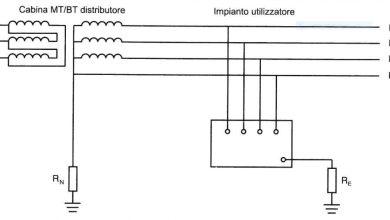Come bloccare le pagine che si aprono da sole
Stanchi di quelle finestre fastidiose e di quei siti web strani o pieni di pubblicità che compaiono su tutto lo schermo quando navighi in Internet? Sei nel posto giusto, oggi ti mostro come bloccare i siti che si aprono da soli quando navighi sul tuo PC.
Normalmente, i browser sono progettati per bloccarli. Tuttavia, se il tuo fallisce, alcune impostazioni potrebbero non essere impostate correttamente. Per poter navigare in sicurezza, è necessario regolare queste impostazioni.
Okuma: Come bloccare le pagine che si aprono da sole
Non sai come fare?
Non preoccuparti: nel tutorial di oggi troverai diversi modi per liberarti di schermi fastidiosi e navigare senza problemi. Presumo che non ci sia nulla di complicato: tutti i metodi che ti mostrerò saranno molto semplici e potrai seguirli facilmente anche se non hai esperienza informatica.
Se ti ho convinto, prenditi qualche minuto e scopri come sbarazzarti dei popup quando navighi sul tuo computer.
Cosa sono i popup e perché vengono utilizzati?
I popup sono i popup che si aprono quando fai clic su un link o una sezione specifici di un sito web. Sono molto fastidiose e spesso si aprono in queste finestre pagine vietate ai minori o il cui contenuto può essere molto fastidioso.
Naturalmente, il motivo per cui alcuni siti implementano i popup è guadagnare con gli annunci visualizzati sul nuovo sito. Ecco perché si trovano principalmente su siti che offrono servizi gratuiti come streaming musicale, ecc. Dal momento che non addebitano alcun costo ai propri utenti, utilizzano queste pagine autocaricanti per inserire annunci e quindi generare entrate dalla pubblicità.
Di per sé non ci sarebbe nulla di discutibile, poiché questi servizi hanno un costo e la pubblicità è l’unico modo per finanziarsi. I convertitori di documenti e immagini, come da jpg a pdf, sono un esempio: sono siti utili e gratuiti e alcuni banner non danno fastidio.
Come impedire ai browser di aprire pagine e annunci su un computer
Mentre è normale voler monetizzare il proprio sito Web, il vero problema è che molti siti Web sono sempre più invadenti e utilizzano pubblicità intollerabile , spesso anche con contenuti inadeguati. Se vuoi navigare serenamente senza essere inondato di finestre che spuntano ovunque e non hai tempo per chiudere le finestre che altri aprono da soli, la soluzione migliore è isolare il problema alla fonte.
I browser, infatti, oggi puoi bloccarli molto facilmente, visto che anche loro si sono accorti di quanto si abusa di queste finestre e di come siano diventate non solo fastidiose ma possono nascondersi dietro tanti pericoli per la maggior parte Nascondi utente inesperto. Di seguito vediamo come abilitare questa funzione.
Ayrıca bakınız: Come si bacia un ragazzo per la prima volta con la lingua
Come bloccare le pagine che si aprono da sole nei 5 browser più utilizzati:
Google Chrome
Iniziamo con il vedere la procedura Chrome, uno dei più usato in assoluto. Solitamente c’è una funzione automatica che ne impedisce l’apertura, ma se per qualche motivo è stata disabilitata, vediamo come abilitarla. La procedura è molto semplice e avviene direttamente attraverso le impostazioni del browser.
Per bloccare i popup in Google Chrome:
- Fai clic sul pulsante Menu , l’icona dei tre punti verticali in alto a destra
- Seleziona la voce Impostazioni
- Clicca sulla voce Impostazioni sito la finestra che si apre
- Scegli tu popup e reindirizzamenti, che puoi trovare scorrendo verso il basso
- Attiva l’interruttore Blocca (consigliato)
A questo punto, le finestre non dovrebbero più aprirsi senza autorizzazione durante la navigazione, ma in caso contrario è possibile impostare eccezioni. Vai sempre a Popup e reindirizzamenti in Consenti per visualizzare i siti Web autorizzati ad aprire i popup, anche se i popup sono disabilitati. Se desideri rimuoverli, fai clic sull’icona tre punti e seleziona Rimuovi.
Microsoft Edge
Se sì Windows 10, potresti aver notato che il nuovo browser predefinito è Microsoft Edge. Veloce, sicuro e facile da usare, ancora una volta puoi avere molti pop-up e pagine indesiderate che rendono la tua navigazione un inferno. Tuttavia, sbarazzarsi del problema alla radice è molto semplice e ora ti mostrerò come farlo.
Per bloccare le finestre popup su Edge:
- Fai clic sull’icona con i tre punti orizzontali nell’angolo in alto a destra per aprire menu delle opzioni
- Seleziona Impostazioni dalle voci di menu
- Seleziona Cookie e autorizzazioni del sito dalla barra di sinistra
- Trova Popup e reindirizzamenti e fai clic su di esso
- Seleziona Blocca (consigliato)
Sbarazzati di le fastidiose finestre pop-up durante l’utilizzo di Microsoft Edge con questi 5 semplici passaggi. Anche in questo caso puoi aggiungere delle eccezioni e, se preferisci non avere sempre il blocco attivo, basta bloccare alcuni siti mantenendo abilitati i popup su tutti gli altri.
Safari
Gli utenti Mac che utilizzano Safari potrebbero incontrare lo stesso brutto problema. È qui che può diventare ancora più fastidioso perché potresti aprire iTunes Store e le pagine promozionali.
Per bloccare le pagine e le finestre che si aprono su Safari:
- Vai a Safari , l’elemento in alto a sinistra nella barra di controllo
- Seleziona Impostazioni dal menu visualizzato
- Apri la scheda Siti Web e seleziona Popup dall’elenco a sinistra
- Dal menu, seleziona Blocca e avvisa dal menu a tendina accanto a Quando visiti altri siti web
Come puoi vedere, puoi anche usare semplicemente l’elemento blocca, ma ti suggerisco di selezionare comunque Blocca e avvisa Hai la possibilità di essere avvisato, che un pop-up la finestra era bloccata. In effetti, ci sono diversi siti Web affidabili che aprono pagine importanti in finestre pop-up, come ad esempio: B. Accesso, riproduzione di giochi o film. Se ricevi l’avviso che il pop-up è stato bloccato, puoi sbloccarlo con pochi clic invece di dover andare sempre alle impostazioni per abilitare ogni singola pagina.
Mozilla Firefox
Un browser che molti usano sia su Mac che su PC è Mozilla Firefox. È un programma gratuito, veloce e leggero con molte opzioni di personalizzazione e un’interfaccia facile da usare.
Per bloccare le finestre popup in Firefox, segui questi 4 passaggi:
- Fai clic sull’icona 3 linee orizzontali
- Seleziona Impostazioni dal menu a comparsa
- Apri Privacy e sicurezza dalle voci a sinistra
- Seleziona la casella a sinistra di Blocca finestre popup
Ayrıca bakınız: L&039addio di Federica Pellegrini: È stato un bel viaggio, me la sono goduta dall&039inizio alla fine
Tutte le finestre popup vengono bloccate automaticamente e ne ricevi una ogni volta Avviso se Firefox non consente l’apertura di un pop-up.
Come puoi vedere nella foto, accanto alla voce Blocca finestre pop-up troverai l’opzione Eccezioni. Se le finestre continuano ad aprirsi su alcuni siti Web, puoi controllare qui se non sono presenti nell’elenco dei siti Web in cui non blocchi i popup. Puoi anche aggiungere qui le pagine in cui desideri che si aprano le finestre popup.
Internet Explorer
Se hai una versione leggermente precedente di Windows, probabilmente stai ancora utilizzando Internet Explorer. Sarebbe meglio non usarlo, ma se proprio non puoi separartene, vediamo anche la procedura in questo browser.
Per disabilitare i popup in Internet Explorer:
- Fai clic sull’icona a forma di ingranaggio in alto a destra per aprire Opzioni Internet
- Vai a Privacy
- Scheda Seleziona Abilita blocco popup
- Conferma facendo prima clic su Applica e quindi fai clic su OK per chiudere
Tieni presente, tuttavia, che le versioni precedenti di Windows e Internet Explorer sono molto più vulnerabili, quindi consiglio vivamente di eseguire l’aggiornamento a Vinci 10 e utilizza il browser Edge per prestazioni più veloci e una migliore sicurezza. Inoltre sono sempre di più i siti che non funzionano con questo vecchio browser o che presto non lo supporteranno più, come ad esempio il sito Whatsapp che permette di chattare direttamente dalla pagina internet.
Estensioni per bloccare i popup
Se hai difficoltà a trovare le impostazioni corrette, puoi utilizzare le estensioni. Questi sono i piccoli plug-in che vengono aggiunti al browser e consentono di controllare non solo i pop-up ma anche la pubblicità che appare sulle diverse pagine e schermate durante la navigazione.
Purtroppo i filtri e i metodi visti sopra non sempre sono sufficienti e ci sono diversi popup che riescono in qualche modo a bypassare i blocchi.In questi casi, le estensioni sono un’ottima soluzione per riprendere il controllo del browser e avere ancora più successo nel bloccare tutti quei siti Web e pagine che si aprono da soli.
Ogni browser ne ha diversi e puoi cercare direttamente nelle sue estensioni o componenti aggiuntivi, nomi diversi per mostrare la stessa cosa. Questi, oltre a bloccare i pop-up, possono anche bloccare gli annunci sul sito stesso, come il famoso AdBlock.
In conclusione
Spero che questo tutorial ti sia stato utile e che tu possa navigare in tutta tranquillità, liberandoti di tutte quelle pagine piene di pubblicità che si aprono ogni volta e tu uno più piccolo Espone il rischio perché alcuni popup contengono minacce.
Come puoi vedere, le procedure sono sempre ugualmente veloci e abbastanza simili tra loro. Sono anche tutte sicure, perché non è necessario modificare alcuna impostazione di sistema: se hai paura di fare del male, puoi star certo che non è qualcosa di pericoloso e di irreparabile. Hai avuto difficoltà a seguire le istruzioni o hai notato qualcosa di diverso da quanto descritto? Fateci sapere nei commenti.
Infine, lascia che ti ricordi che alcuni siti Web che utilizzi di frequente potrebbero dover aprire finestre pop-up e aggiungerle come eccezioni in modo da poterle utilizzare normalmente.
Ayrıca bakınız: Grand Canyon: guida al meraviglioso parco dell&039Arizona
.